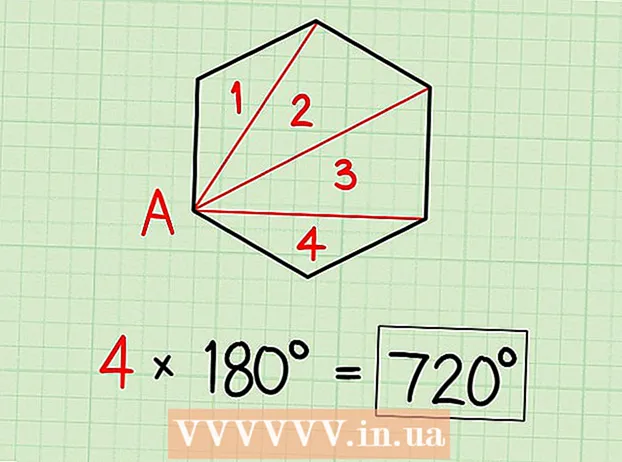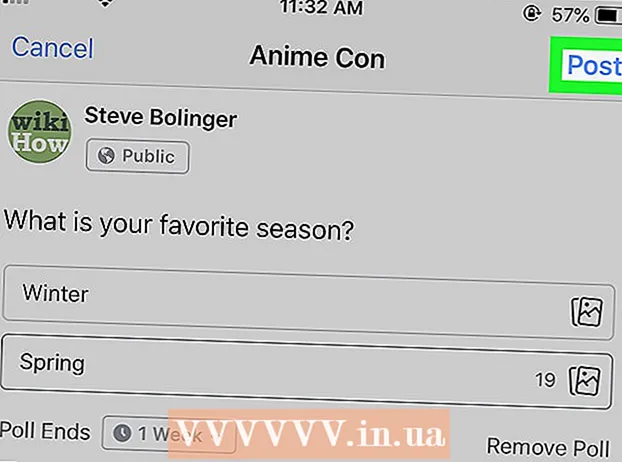Autorius:
Randy Alexander
Kūrybos Data:
2 Balandis 2021
Atnaujinimo Data:
1 Liepos Mėn 2024

Turinys
Numatytoji Steve'o ir Alexo išvaizda (ar oda) yra tai, ką jūs gaunate, kai pradėsite žaisti „Minecraft“. Tai paprasta išvaizda ir niekas neišsiskiria, todėl daugelis žaidėjų dažnai nori pakeisti kitą, unikalesnę odą. „Minecraft“ žaidėjai sukūrė daug linksmo ir kūrybingo išvaizdos, kurią galite išbandyti savo personažui.
Žingsniai
1 metodas iš 3: kompiuteryje
Atidarykite „Minecraft Skindex“ svetainę. Apsilankykite http://www.minecraftskins.com/. Bus atidaryta „Skin Index“ (arba „Skindex“) biblioteka.

Pasirinkite savo išvaizdą. Spustelėkite išvaizdą, kurią norite pritaikyti „Minecraft“ personažui.- Taip pat galite ieškoti tam tikros išvaizdos viršutinėje paieškos juostoje.
- Jei norite, taip pat galite susikurti savo išvaizdą.
- Jei norite pamatyti visų išvaizdų sąrašą, o ne tik populiarų, spustelėkite Naujausias (Naujausias) arba viršuje (Viršuje) puslapio viršuje kairėje.

Spustelėkite parsisiųsti (Parsisiųsti). Šis mygtukas yra dešinėje odos puslapio pusėje. Odos failas bus nedelsiant atsisiųstas į jūsų kompiuterį.- Atsižvelgiant į jūsų naršyklės nustatymus, pirmiausia gali reikėti pasirinkti išsaugojimo katalogą arba patvirtinti atsisiuntimą.

Atidarykite „Minecraft“ svetainę. Apsilankykite https://minecraft.net/. Bus atidaryta „Minecraft“ svetainė.
Spustelėkite piktogramą ☰ viršutiniame dešiniajame puslapio kampe. Pasirodys išskleidžiamasis meniu.
Spustelėkite Profilis (Failas). Ši parinktis yra išskleidžiamojo meniu viršuje. Spustelėję tai būsite nukreipti į „odų“ puslapį.
- Jei nesate prisijungę prie „Minecraft“, turite įvesti savo el. Pašto adresą ir slaptažodį ir spustelėti PRISIJUNGTI prieš tęsdamas.
Spustelėkite pasirinkite failą (pasirinkite failą). Šis baltas mygtukas yra netoli ekrano apačios.
Pasirinkite odos failą. Spustelėkite atsisiųstą odos failą. Šis failas yra numatytame jūsų kompiuterio aplanke „Atsisiuntimai“.
Spustelėkite Atviras (Atviras). Ši parinktis yra apatiniame dešiniajame lango kampe. Odos failas bus įkeltas į profilio puslapį.
Spustelėkite Įkelti (Įkelti). Šis baltas mygtukas yra netoli puslapio apačios. Taigi veikėjo išvaizda einamojoje sąskaitoje pasikeis.
- Jei dabar naudosite šią paskyrą prisijungdami prie „Minecraft“ savo kompiuteryje, simbolis atrodys ką tik įkeltas.
2 metodas iš 3: „Minecraft PE“
Pastaba: pasirinktinės išvaizdos nėra, be to, kai kurias odos / odos pakuotes reikia įsigyti, kad būtų galima naudoti žaidimą.
Atidarykite naršyklę mobiliesiems. „Google Chrome“ arba „Firefox“ galite atidaryti bet kuriame mobiliajame įrenginyje.
Apsilankykite „Skindex“ svetainėje. Naršyklėje mobiliesiems eikite į http://www.minecraftskins.com/.
Pasirinkite savo išvaizdą. Spustelėkite norimą atsisiųsti odą.
Spustelėkite parsisiųsti odos puslapio viršuje dešinėje. Odos aprašymas atidaromas naujame naršyklės skirtuke.
Išsaugokite išvaizdą. Laikykite nuspaudę odos atvaizdą ir pasirinkite Išsaugoti paveikslėlį (Išsaugoti vaizdą), kai pasirodo parinktis.
Atidarykite „Minecraft PE“. Programoje yra dirvožemio bloko piktograma, virš kurios yra žolė. Bus atidarytas „Minecraft PE“ pagrindinis puslapis.
Spustelėkite pakabos piktogramą. Ši parinktis yra apatiniame dešiniajame ekrano kampe.
Spustelėkite tuščios odos piktogramą. Ši piktograma yra dešinėje nuo skilties „Numatytasis“, kurią rasite viršutiniame kairiajame ekrano kampe.
Spustelėkite Pasirinkite „New Skin“ (Pasirinkite naują išvaizdą). Šis mygtukas rodo lango „Pasirinktinis“ viršuje dešinėje ekrano pusėje.
Pasirinkite išsaugotą išvaizdą. Spustelėkite ką tik atsisiųstą odą su išbarstytų įvairių popierinių lėlių paveiksliukais.
- Pirmiausia gali reikėti pasirinkti albumą (pavyzdys: Fotoaparato ritinys).
Pasirinkite odos modelį. Iššokančiajame lange spustelėkite odos modelį.
- Jei nesate tikri, galite pasirinkti tinkamą šabloną.
Spustelėkite Patvirtinti (Patvirtinti) apatiniame dešiniajame ekrano kampe. Pasirinkta išvaizda bus nustatyta kaip numatytasis jūsų personažas. skelbimas
3 metodas iš 3: konsolės versijoje
Pastaba: pasirinktinės išvaizdos nėra, be to, kai kurias odos / odos pakuotes reikia įsigyti, kad būtų galima naudoti žaidimą.
Atidarykite „Minecraft“. Pasirinkite žaidimą Minecraft iš žaidimų konsolės bibliotekos.
- Jei įsigijote „Minecraft“ diską, įdėkite jį į konsolę.
Pasirinkite Pagalba ir parinktys (Parinktys ir palaikymas). Šis elementas yra pirmojo „Minecraft“ puslapio viduryje.
Pasirinkite elementą Keisti odą puslapio viršuje. „Skin Packs“ puslapis bus atidarytas su temų paketais.
Pasirinkite temų paketą. Slinkite aukštyn arba žemyn, kad pamatytumėte skirtingus paketus.
Pasirinkite savo išvaizdą. Pasirinkę temų paketą, slinkite kairėn arba dešinėn, kad rastumėte norimą naudoti išvaizdą.
- Kai kurios odos turi mokestį. Jei pasirinktos odos apačioje dešinėje matote spynos piktogramą, tai yra aukščiausios kokybės paketo dalis.
Paspausk mygtuką A („Xbox“) arba X (Žaidimų stotis). Pasirinkta išvaizda bus nustatyta kaip numatytasis jūsų personažas. Dešiniajame apačioje esančiame laukelyje pasirodys žalia varnelė.
- Jei tai yra mokama tema, jūsų paprašys įsigyti odos pakuotę. Galite paspausti mygtuką B arba to, kad išeitumėte iš dialogo lango.
Patarimas
- Jei jums nepatinka internete esančios odos, galite susikurti savo.
- Nors „Skindex“ yra išsamiausia odos svetainė, yra ir kitų svetainių, kuriose pateikiamos odos, pavyzdžiui, http://www.minecraftskins.net/.
Įspėjimas
- Naudodamiesi kompiuteriu, turėtumėte pakeisti išvaizdą tik per oficialią „Minecraft“ svetainę.
- Visose trečiųjų šalių svetainėse ar failuose, kuriems reikalingas „Minecraft“ vartotojo vardas ir slaptažodis, yra virusų. Niekada neduokite savo paskyros informacijos atsisiųsdami „skinus“, nebent esate tikri, kad originalus žaidimas reikalauja slaptažodžio, arba jei keičiate odą oficialioje „Minecraft“ svetainėje.
- Jei norite žaisti „Minecraft“ su savo draugais, nerekomenduojame naudoti ribotų kailių žaidžiant daugelio žaidėjų žaidimus, nes juos galima naudoti tik vieno žaidėjo pasaulyje. . Vietoj to, žaisti atskirai yra gera idėja, jei naudojate ribotą odą.